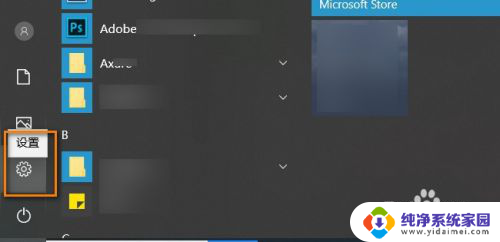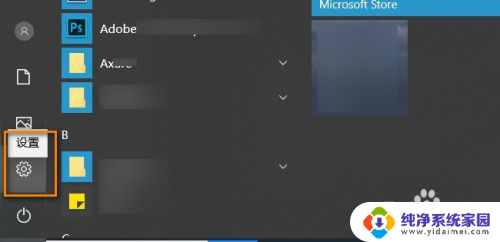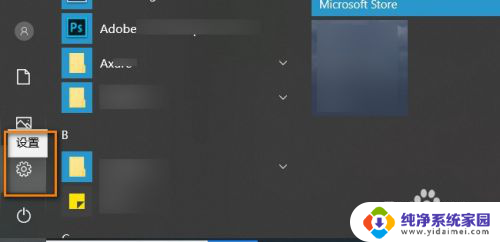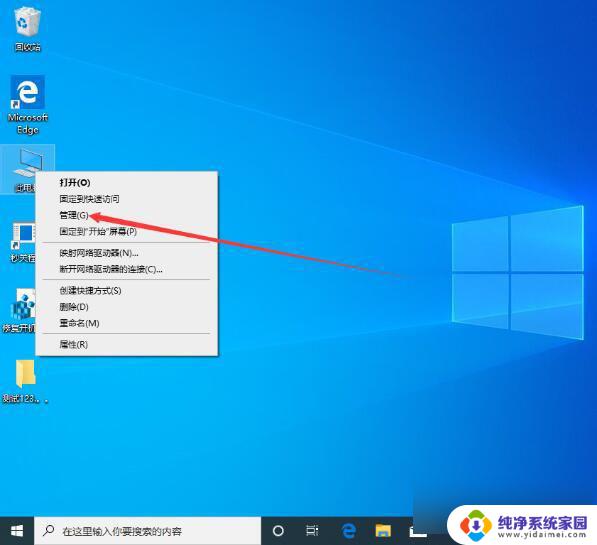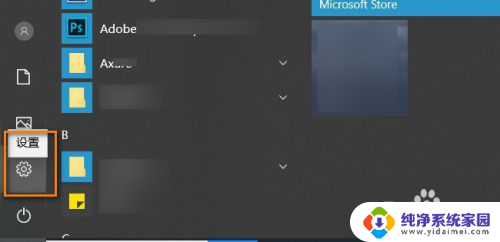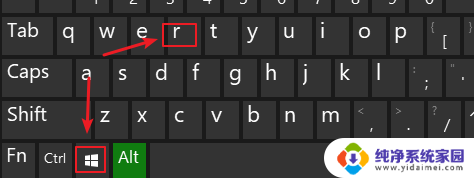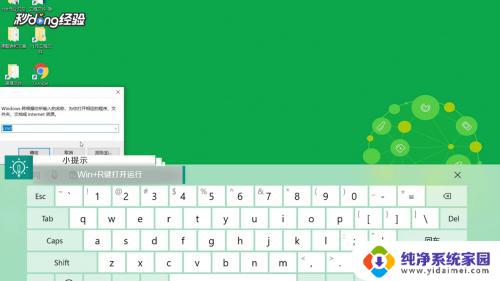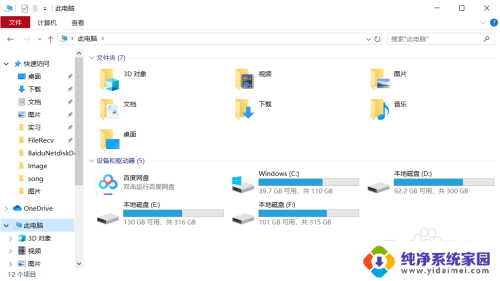win10查看自己电脑型号 Win10系统如何查看电脑型号品牌
更新时间:2023-12-26 14:35:53作者:jiang
在日常使用电脑的过程中,我们有时候需要知道自己电脑的型号和品牌,以便更好地进行系统更新、软件安装等操作,而在Win10系统中,查看电脑的型号和品牌非常简单。只需简单的几个步骤,就能轻松获取这些信息。接下来我们将介绍一下Win10系统如何查看电脑的型号和品牌,让您能更好地管理自己的电脑。
操作方法:
1.打开电脑,点击左下角【开始】。选择【设置】图标,见下图
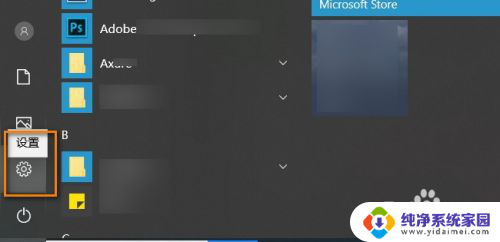
2.进入设置界面,点击【系统】选项,见下图
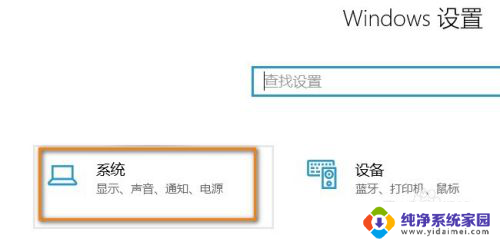
3.进入系统主页,点击最下方的【关于】选项。见下图
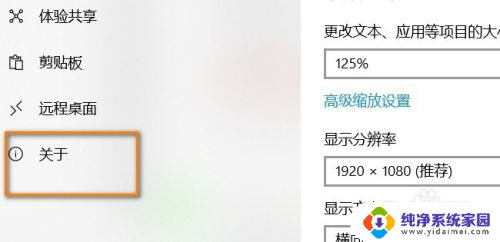
4.在设备规格下方,可以查看到电脑的型号。设备名称等信息。
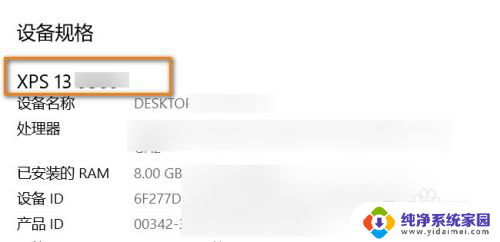
以上就是查看电脑型号的全部内容,如果你遇到了这种情况,你可以按照本文所述的步骤进行解决,这个过程非常简单快速,一步到位。